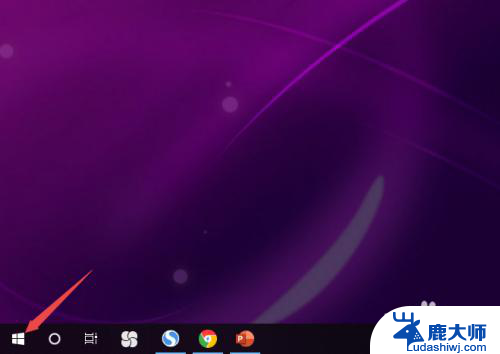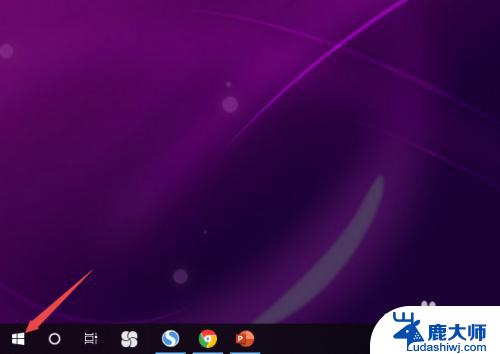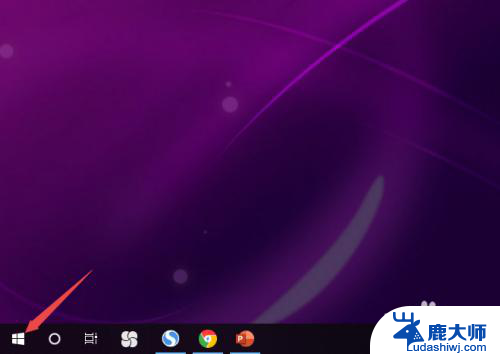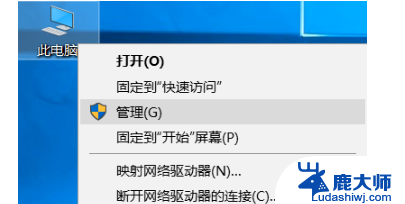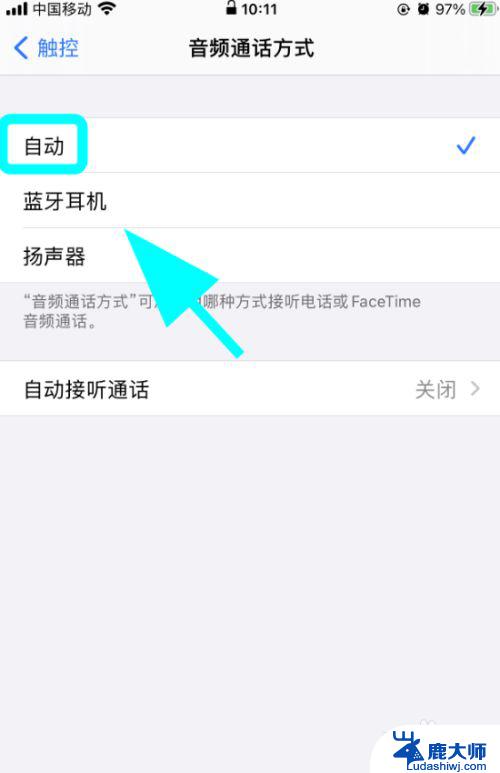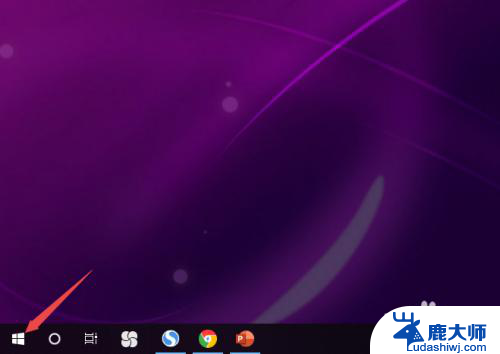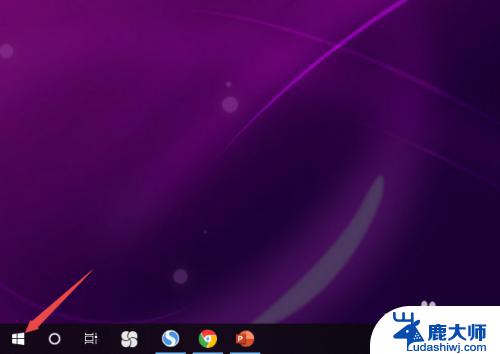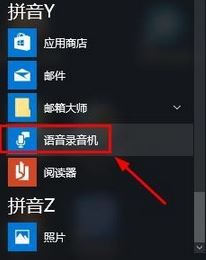电脑打开游戏没有声音怎么回事 win10电脑玩游戏无声音问题怎么办
电脑打开游戏没有声音怎么回事,在如今的快节奏生活中,电脑游戏成为人们休闲娱乐的重要方式之一,当我们兴致勃勃地打开电脑准备畅玩游戏时,却发现没有任何声音,这无疑会让我们感到沮丧。尤其是在使用Win10系统的电脑上,这个问题似乎更加普遍。究竟是什么原因导致了这一问题的出现呢?更重要的是,我们应该如何解决这个Win10电脑玩游戏无声音的问题呢?本文将会为您详细解答。
具体方法:
1.在我们确定游戏内声音开启的前提下跟着小编的脚步走,首先我们在自己的电脑桌面下方一排工具栏中找到扬声器按键。
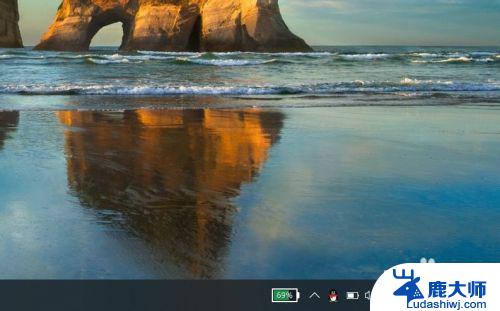
2.找到后点击打开,如果我们玩游戏局内音效都打开时。那么就是因为电脑本身的扬声器声音太小,所以我们调节即可。
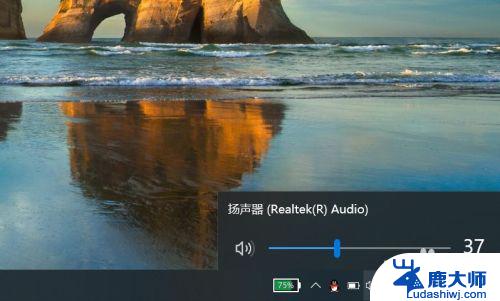
3.或者在电脑开始中打开,在其中找到设置图标。然后打开,在设置中我们可以看到有系统,个性化,设备等等,我们选择系统打开。
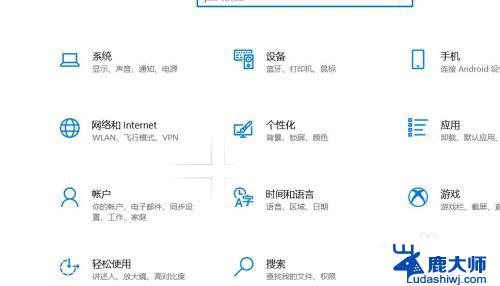
4.在系统中,我们可以看到有声音调节,系统中的声音调节一般都在靠前位置。找到声音调节后,点击进行调节扬声器的声音大小即可,
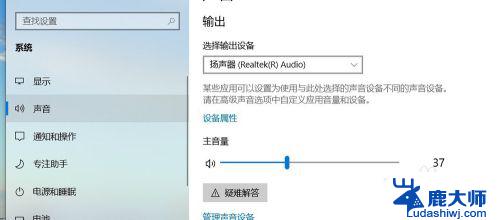
5.
在系统的声音调节的下方,还可以找到应用音量和设备首选项,在其中进行调节主声音和其他所有声音的修改调整。
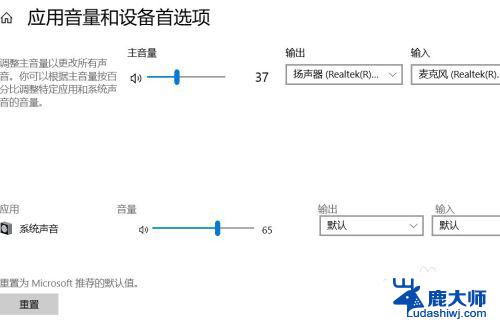
以上就是电脑打开游戏没有声音的解决方法,如遇到这种问题的用户不妨参考本文提供的方法进行解决,希望本文能够对大家有所帮助。